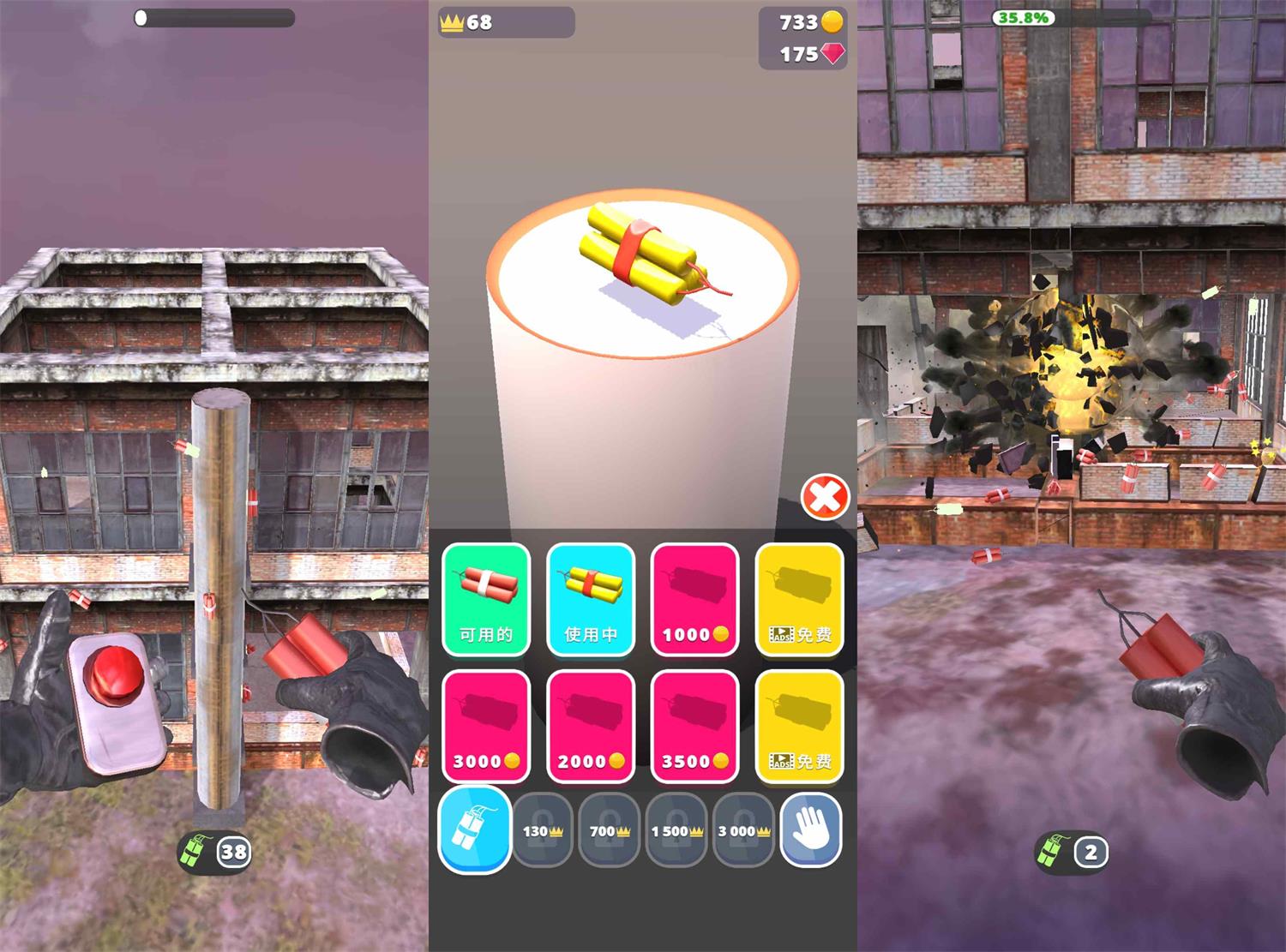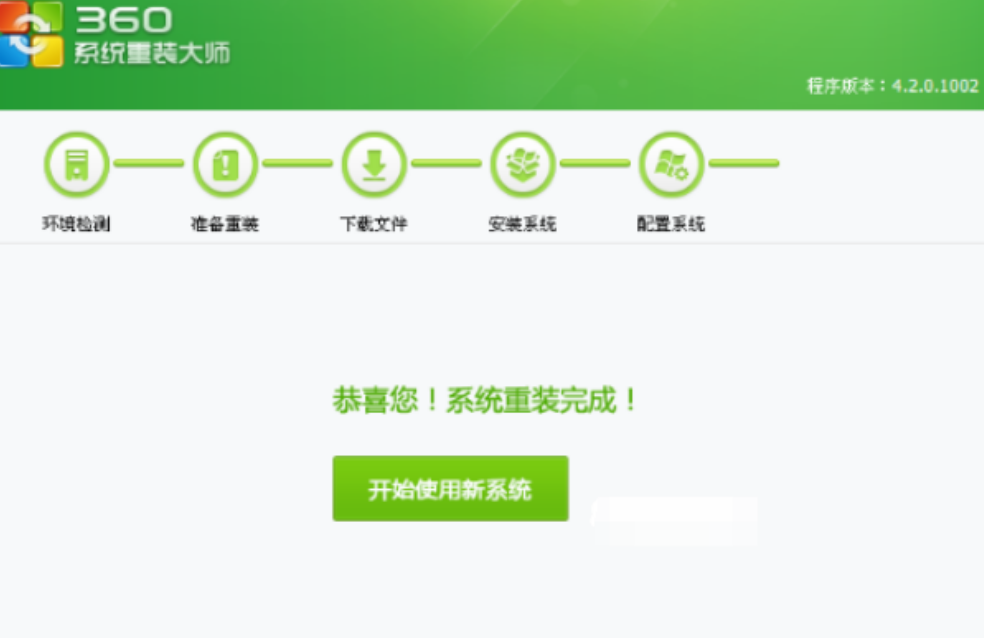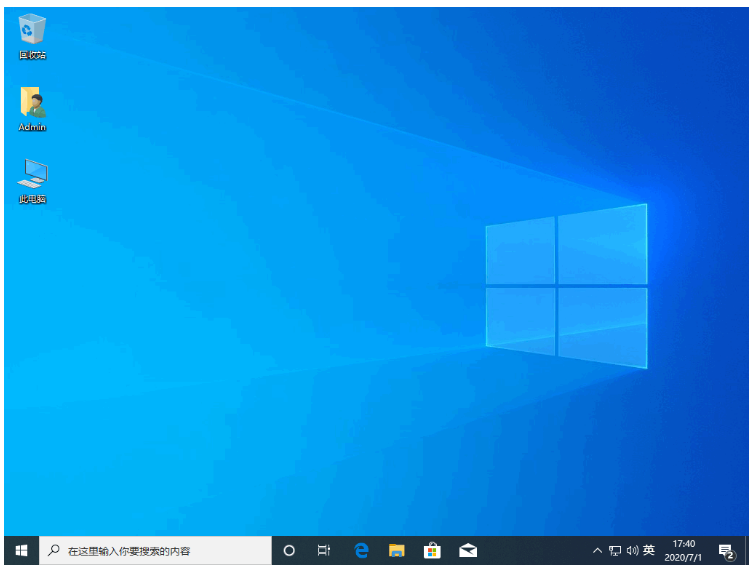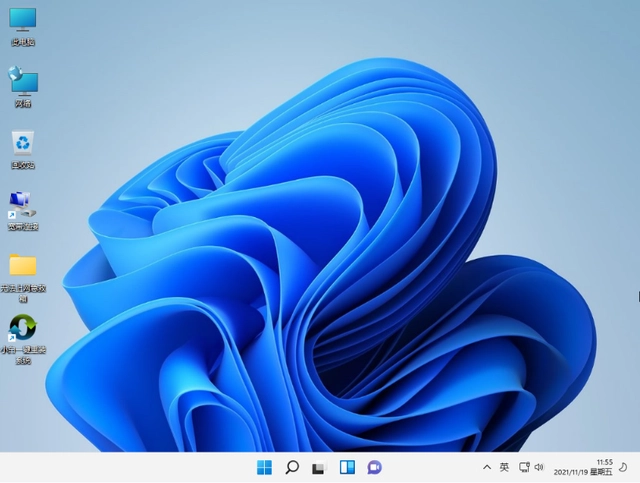电脑怎么下载软件安装到D盘
有小伙伴反映自己的电脑c盘空间不足,想要更换软件下载存储位置,将软件安装到D盘使用,但是自己不清楚电脑怎么下载软件安装到D盘怎么办。方法有两种,下面就演示下电脑下载软件安装到D盘的方法步骤。
工具/原料:
系统版本:windows7系统
品牌型号:联想小新air12
方法/步骤:
方法一:在下载软件过程中确认安装路径改到d盘
1、浏览器搜索需要的软件,点击【立即下载】到电脑按键。
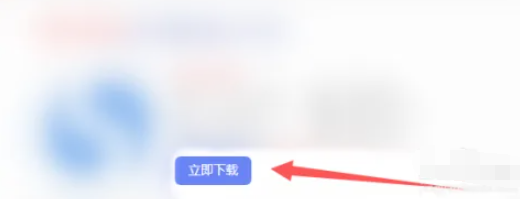
WEEX交易所已上线平台币 WEEX Token (WXT)。WXT 作为 WEEX 交易所生态系统的基石,主要用于激励 WEEX 交易平台社区的合作伙伴、贡献者、先驱和活跃成员。
新用户注册 WEEX 账户、参与交易挖矿及平台其他活动,均可免费获得 WXT 空投奖励。
2、在跳出来的下载任务框中,点击【浏览】。
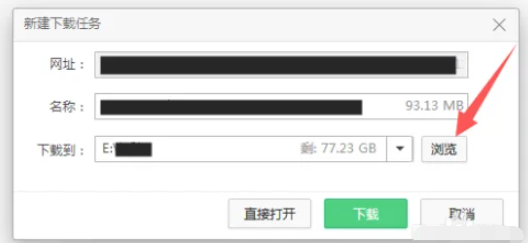
3、点击【D盘】,再点击【选择文件夹】进入。
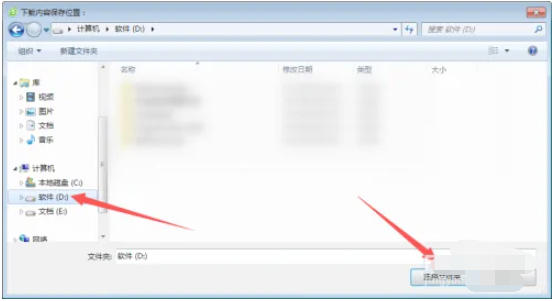
4、点击【下载】,这样就可以把软件下载到D盘。
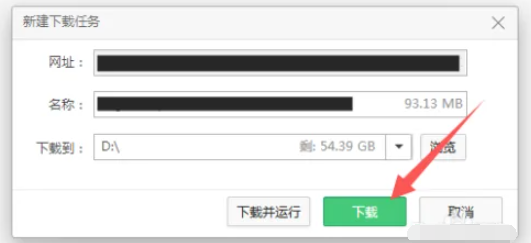
方法二:修改系统服务保存文件到d盘
1、首先点击电脑左下角的开始菜单,选择“运行”进入。
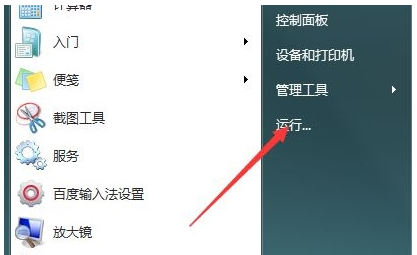
2、输入“regedit”回车确定,打开系统服务。

3、找到“HKEY_LOCAL_MACHINESOFTWAREMicrosoftWindowsCurrentVersion”路径。
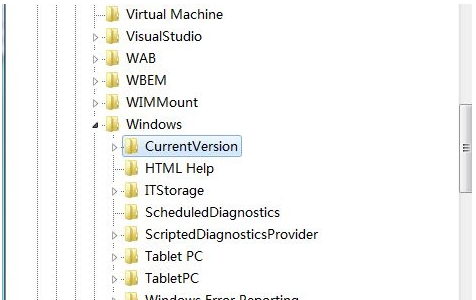
4、双击打开“ProgramFilesDir”文件,将数值更改为需要保存的路径位置。

5、接着回返回桌面,再次打开运行,输入“cmd”,回车确定。
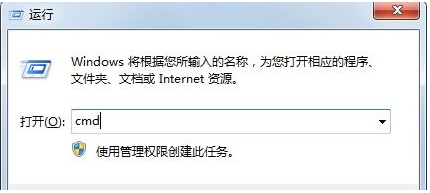
6、输入“xcopy “C:Program Files” “D:window” /E /H /K /X /Y”即可。(这是将保存位置转到D盘,如果是其他盘,就将D改为其他盘符即可)
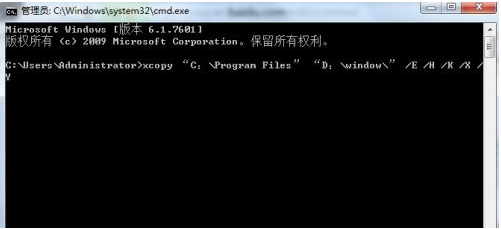
总结:
以上便是两种常用的电脑下载软件安装到D盘的方法,第一种方法就是每次下载软件的时候手动修改安装路径,第二种则是系统修改保存位置全部下载文件保存到d盘,大家根据自己的实际情况选择合适的方法操作即可。
最客资源网 » 电脑怎么下载软件安装到D盘